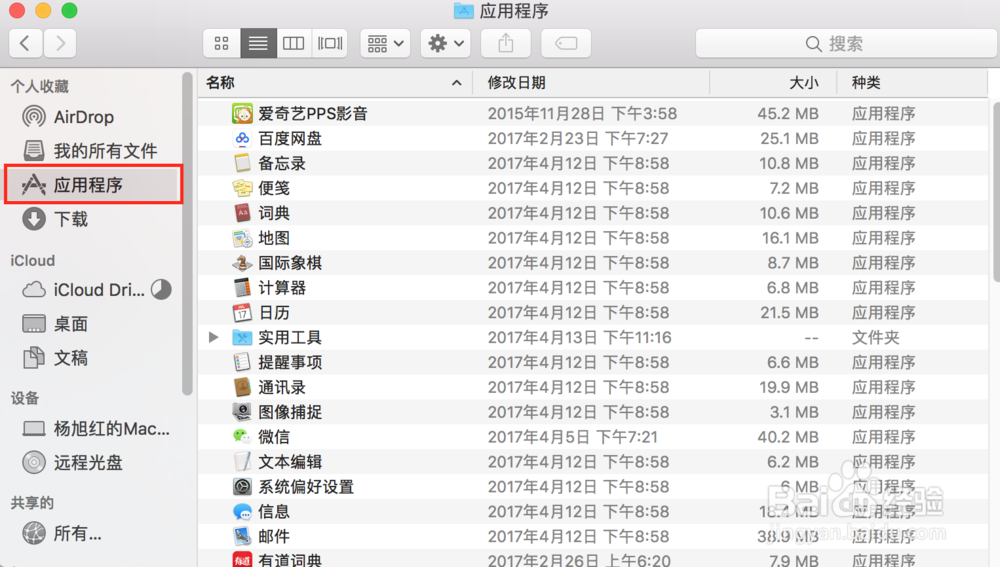苹果笔记本MAC系统快速熟悉技巧
1、Windows系统进入前一般都需要开机,使用后需要关机,而MAC系统通常是不需要关机操作的,除非你接下来好几天不使用它。苹果笔记本在日常使用时通常打开就直接使用,合上就直接关机,不需要执行“关机”操作。合上笔记本后笔记本不会发热,系统不会越来越慢,而且只会损耗极少的电量。如果你确认需要关机,可以点击桌面,从操作菜单中选择关机操作来关机。
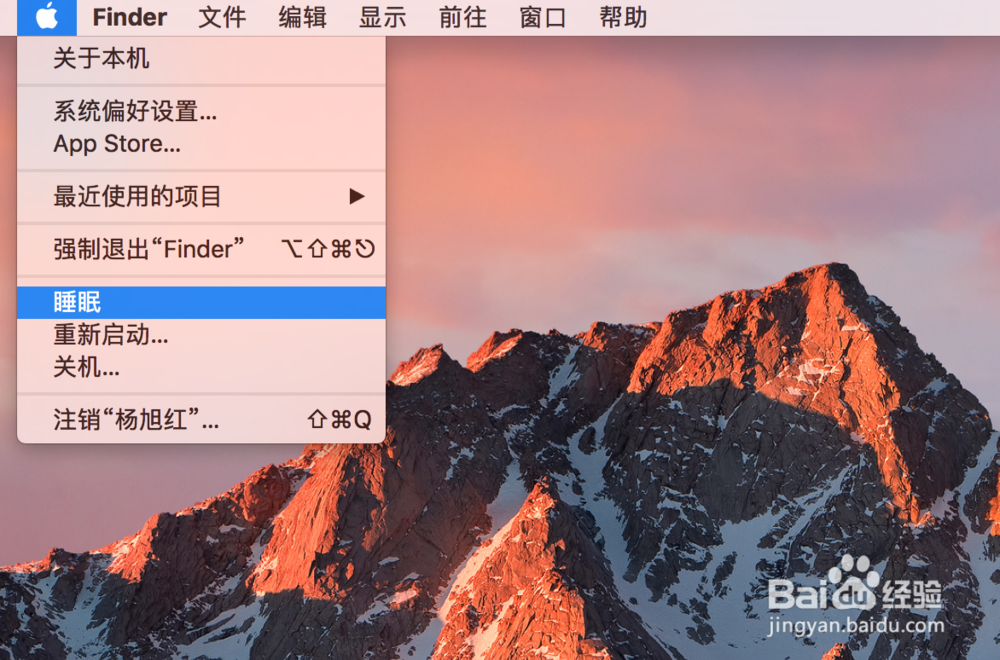
2、苹果笔记本键盘中的Command键就相当于Windows的Ctrl键,所以Command+C相当于Ctrl+C为复制快捷键,Command+V相当于Ctrl+V为粘贴快捷键,Command+F相当于Ctrl+F为查找快捷键,Command+W相当于Ctrl+W为关闭当前窗口快捷键......苹果笔记本还有很多组合快捷键,比如Command+shift+3相当于PrintScr抓屏,Control+空格相当于Control+shift切换输入法......花一点儿时间全面了解一下苹果笔记本的快捷键会让MAC系统的使用更顺手。
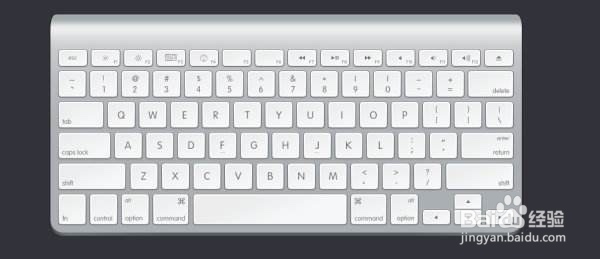
3、Windows系统的管理功能都在控制面板里,而MAC系统的管理功能都在系统偏好设置里。想让MAC系统使用更顺手一定要花一点儿时间到系统偏好设置里了解一下有哪些设置是你需要的。比如鼠标滚动的方向在MAC系统里默认是与Windows系统相反的,如果想修改,就可以进入系统偏好设置--鼠标--滚动方向--取消“自然”勾选。
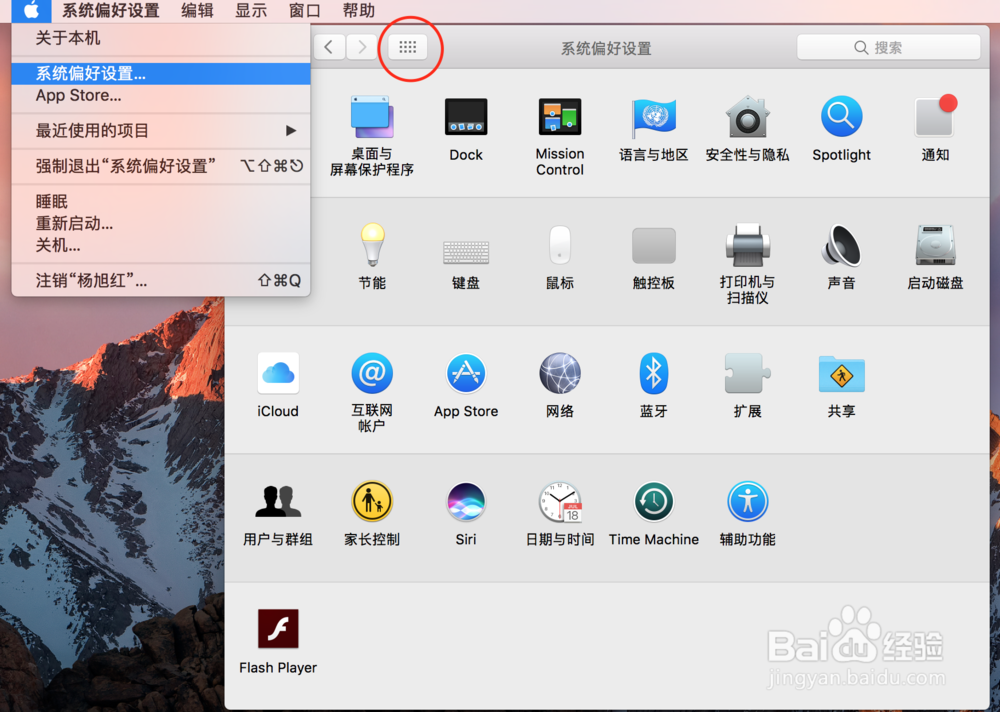
4、MAC系统的软件与Windows系统差别还是很大的。在Windows系统最好用的,到了MAC系统里可能就不是最适合的了。比如Windows系统的PS神器非PhotoShop莫属了,而在MAC系统里的PS神器就成了Pixelmator。在MAC系统使用过程中可以多尝试使用一些下载量比较大的软件,众人之选值得参考。
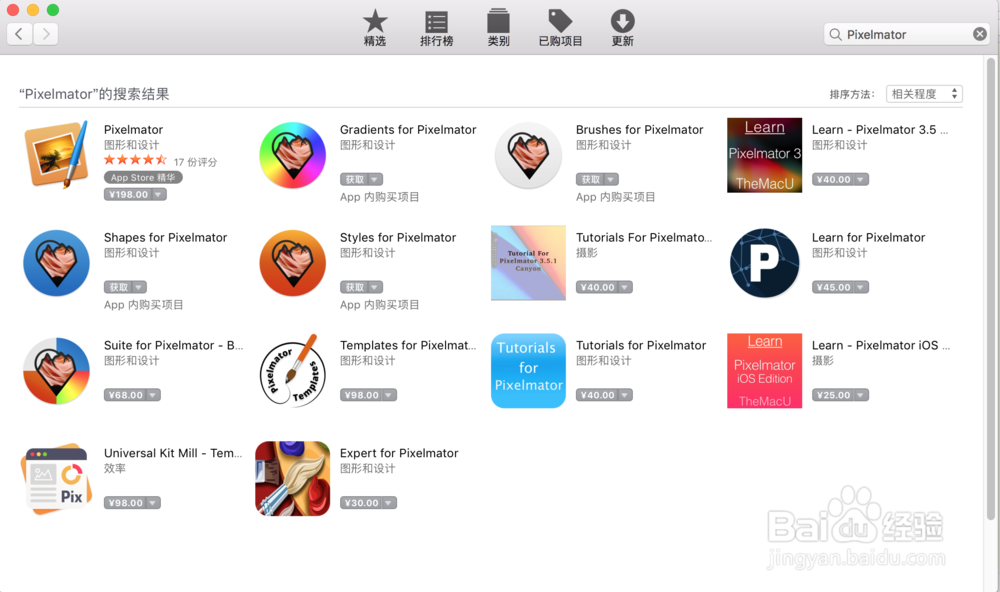
5、苹果笔记本自带的触控板在一般操作时完全可以代替鼠标使用,而且常常比使用鼠标还要舒服,所以非常值得花一点时间全面了解一下触控板的使用方法。触控板的使用方法只需进入系统偏好设置--触控板就可以看到非常全面而形象的演示。像使用鼠标时能做到的浏览只需两根手指在触控板上下划动、点击只需一根手指点击、右键菜单只需两根手指点击......配合键盘可以更方便快捷的完成基本的电脑操作。
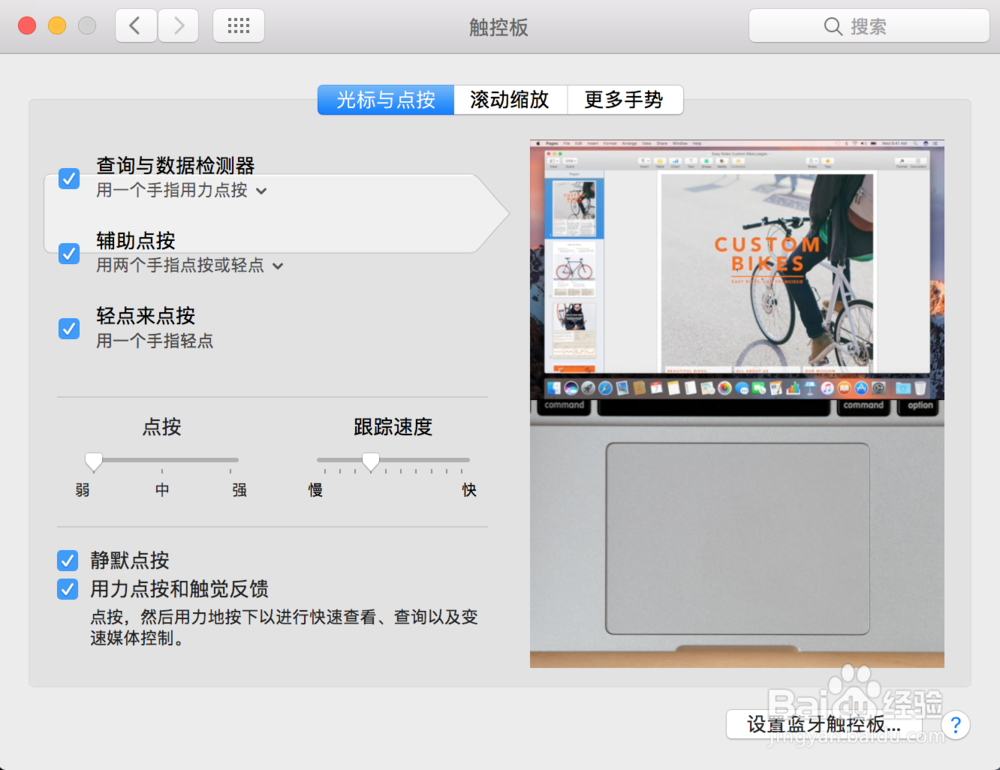
6、苹果笔记本最上面的菜单和状态栏会根据打开的软件而变化,也就是说这个菜单是对应于位于最前端的软件操作的。比如在编辑图片或文档时想执行存储操作就在编辑状态时到最上面的文件菜单中找需要的功能。而Windows的软件菜单都是独立的。

7、苹果笔记本没有“我的电脑”来浏览电脑的存储情况,但是可以通过Finder来实现同样的功能。
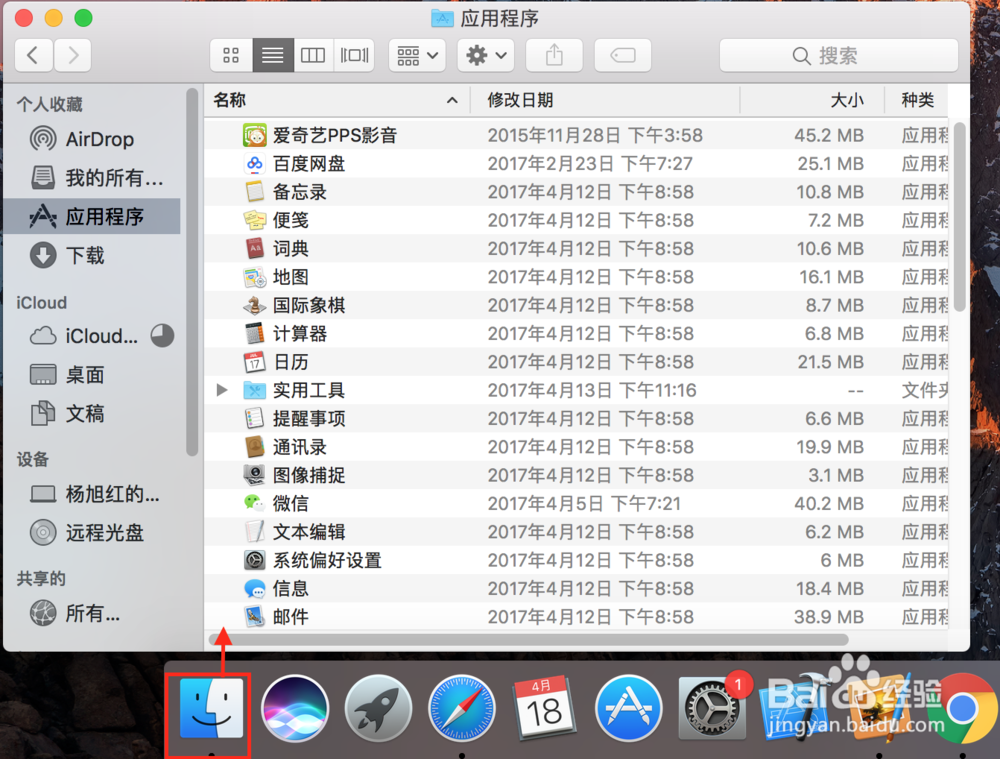
8、苹果笔记本也有类似Windows系统的“任务管理器”来查看系统进程,这个功能位于应用程序--实用工具--活动监视器。
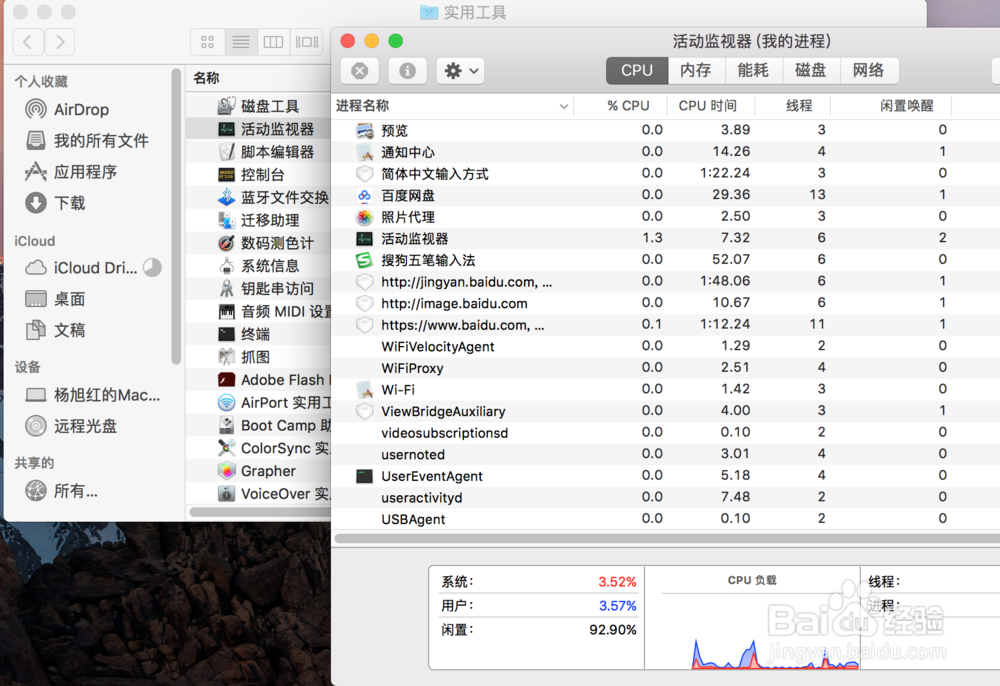
9、苹果笔记本的添加卸载程序设计与Windows系统的操作相比简单多了,将应用文件拖进应用程序中就是安装,从应用程序中删除就是卸载。如果想清理无关文件可以借助一些clean工具显示出其路径来进行删除。